více často než ne, zjistil jsem, že chci přidat svůj vlastní obsah k věcem místo toho, abych šel přímo přes digitální obchody, jako je Amazon a iTunes.
Kindle Fire HD chybí v oddělení návodu k použití (a bezpochyby zaměřené na lidi, kteří si kupují knihy pomocí Kindle store), ale přidání „knih“ do vašeho Kindle je snadné. Říkám knihy v uvozovkách, protože Amazon Kindle Fire odděluje „knihy“ od „dokumentů“ z jakéhokoli důvodu, i když mohou být jedno nebo druhé, sémanticky. I když můžete mít více knih v různých formátech souborů, Kindle Fire umístí pouze .AZW soubory v sekci skutečné knihy vašeho Kindle.
všechny vaše PDF, RTF, ePub, Mobi atd. budou v sekci „Dokumenty“ místo “ knihy.“Zatímco menší, našel jsem to nepříjemné. Apple iBooks je všechny umístí na mou polici společně-s obálkou o nic méně.
dobrou zprávou je, že jakmile otevřete knihu v zařízení, obvykle s nimi zachází stejně. Máte plnou kontrolu nad vizuály, záložkami, navigací a poznámkami. Výjimkou jsou dokumenty PDF, stejně jako povaha PDF. PDF nemají tyto funkce (chybí mi černá s bílým textem), ale Amazon obsahuje způsob, jak převést PDF do formátu AZW, což je podle mých zkušeností kostkou.
jak přidat knihy do Kindle Fire HD
existuje pět způsobů přenosu knih do vašeho zařízení. Mohou být zasaženy nebo zmeškány, v závislosti na formátu. Populární formát ePub a obskurní formát LIT mají přímý přenos smůlu. Epub však lze snadno převést (viz níže).
Disclaimer-používám PC pro tyto testy a nemůže potvrdit, jak Mac zachází. Představuji si, že je to podobné.
- Drag and Drop AZW knihy přes USB připojení
- odeslat do Kindle prostřednictvím e-mailu
- odeslat do Kindle prostřednictvím webového prohlížeče
- odeslat do Kindle prostřednictvím desktopové aplikace
- odeslat do Kindle prostřednictvím jiného zařízení Android
- Bonus: Podpora pro knihy ve formátu ePub
Metoda 1: Drag and Drop AZW knihy

nejpřímější způsob přenosu knihy. Jednoduše připojte Kindle Fire do počítače a přetáhněte soubory do sekce knih. Tato metoda (z jakéhokoli důvodu) samozřejmě funguje pouze se soubory formátu Amazon. Některé z nich jsem měl na svém PC a jednoduše jsem je pustil do Computer\Kindle\Internal storage\Books (v systému Windows).
pokud se pokusíte převést ostatní formáty souborů do dokumentů nebo knih, nic se nestane.
Metoda 2: Odeslat na Kindle e-mailem
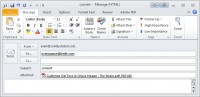
solidní Tip: do zařízení můžete odeslat až 25 souborů najednou!
to je to, co většina lidí skončí se svými současnými knihami. Níže uvedené formáty můžete odeslat do zařízení kindle na vlastní e-mailovou adresu Kindle:
Tato skvělá funkce je známá jako
“ služba Kindle Personal Document Service.“
- Amazon (.azw)
- Adobe Portable Document Format (.pdf) *
- Microsoft Word (.doc, .docx)
- Rich Text Format (.rtf)
- HTML (.htm, .html)
- Text (.txt) dokumenty
- archivy (zip, x-zip ) a komprimovaný archiv
- Mobi kniha
- 1. Přidejte svou e-mailovou adresu jako schváleného odesílatele na svůj účet Amazon.
- váš účet > Spravujte Kindle > nastavení osobních dokumentů > seznam e-mailů schválených osobních dokumentů
- 2. Pošlete e-mail s přílohou dokumentu na vaše @kindle.com e-mailová adresa
- 3. Pokud je dokument PDF, vložte „převést“ jako předmět a Amazon se pokusí z něj udělat AZW doc (experimentální).
* solidní Tip: dokumenty PDF nemají funkce jiných typů dokumentů na Kindle (písmo, barva, navigace, záložky, poznámky). Zkuste použít možnost „převést“ výše, abyste získali tyto funkce při odesílání dokumentu. Je to „experimentální“ a může ukázat dokument jako smetí text, ale pracoval pro většinu mých testů PDF.
Amazon Nápověda pro odeslání do Kindle e-mailem.
Metoda 3. Odeslat do programu Kindle Desktop

tento malý klenot, oficiální desktopová aplikace pro PC i Mac, automaticky převede soubory do správného formátu a odešle je do zařízení pomocí místního připojení Wi-Fi nebo Whispernetu. Podporuje následující formáty:
- Amazon (.azw)
- Adobe Portable Document Format (.pdf) *
- Microsoft Word (.doc, .docx)
- Rich Text Format (.rtf)
- HTML (.htm, .html)
- Text (.txt) dokumenty
- Mobi book
jednoduše klikněte pravým tlačítkem myši (otevřete kontextové menu) na soubor a uvidíte možnost nabídky „Odeslat do Kindle“.
Amazon Nápověda pro Odeslat do Kindle desktopové aplikace.
Metoda 4. Odeslat do Kindle s Mozilla Firefox nebo Google Chrome

mluvíme zde o knihách, ale někdy chcete do svého zařízení posílat webové dokumenty (novinové články, příspěvky na blogu atd.) Amazon také poskytl několik užitečných rozšíření prohlížeče k odeslání do Kindle. Funguje podobně jako aplikace pro stolní počítače, ale umožňuje odesílat webové dokumenty přímo do vašeho zařízení.
poskytuje šikovný náhled vybraného obsahu před odesláním.
Nápověda Amazon pro rozšíření Send to Kindle – Google Chrome.
Nápověda Amazon pro rozšíření Send to Kindle-Mozilla Firefox.
metoda 5. Odeslat do Kindle se zařízeními Android

ostatní zařízení Android-tablety a smartphony-mohou odesílat do vašeho zařízení Kindle s vestavěnými funkcemi sdílení.
pomocí aplikace „Kindle pro Android“ odesílejte dokumenty do zařízení Kindle pomocí tlačítka Sdílet, které se nachází v mnoha populárních aplikacích pro Android na vašem smartphonu nebo tabletu. Budete si je moci přečíst kdykoli a kdekoli na zařízeních Kindle a Kindle free reading apps.
populární aplikace pro Android, které podporují sdílení s Send to Kindle pro Android, zahrnují:
- Adobe Reader-pošlete dokumenty PDF do Kindle z této aplikace pro prohlížení PDF.
- Documents To Go-odeslat dokumenty aplikace Microsoft Word z této aplikace pro úpravu dokumentů.
- ES File Explorer-Odeslat obrázky a dokumenty Kindle z této aplikace správce souborů.
Podporované Typy Souborů:
- Microsoft Word (.DOC, .DOCX)
- PDF (.PDF)
- obrázky (.JPG, .JPEG, .GIF, .GIF, .BMP)
- Formát Kindle (. MOBI,.AZW)
Amazon pomoc pro odeslání do Kindle-Android.
a co moje knihy ePub?!
nebojte se! Existuje několik možností pro čtení knih ePub (nebo jiných méně populárních formátů).
Amazon app store má několik aplikací pro čtení ePub, ale Amazon skrývá většinu z nich před zobrazením na Kindle Fire a říká, že nejsou kompatibilní. Nicméně, fungují dobře, když “ sideloaded.“Sideloading znamená stažení a přidání aplikace na vlastní pěst, mimo app store, což je nad rámec tohoto článku. Pro technicky smýšlejícího uživatele je to čtvrtá možnost pro ePub a pravděpodobně doporučená.
možnost ePub #1-Stáhnout Calibre. Calibre je bezplatný nástroj, který vám umožní spravovat a převádět všechny typy e-knih. Spousta zvonků a píšťal. Soubory ePub můžete vytvořit ve verzích Kindle.
možnost ePub # 2 – 2epub.com rychlý, Volný, uvolnit, online převodník. Žádné zvonky nebo píšťalky, ale rychlé a jednoduché. Zde můžete také vytvořit soubory ePub do verzí Kindle.
ePub option #3-Amazon now * oficiálně * podporuje aplikaci Overdrive Media Console zdarma v app store. Tato aplikace vám umožní stahovat knihy ePub pomocí Adobe ID z knihoven všude.